-
ping命令,小编告诉你ping命令怎么使用
- 2018-06-25 12:02:33 来源:windows10系统之家 作者:爱win10
“Ping”命令是我们在判断网络故障常用的命令,在网络故障诊断过程中以及出现的各种信息说明了什么吗?其实熟练的掌握Ping命令的各种技巧可以帮助你解决很多网络故障。那ping命令怎么使用?下面,小编给大家带来了ping命令的使用图文。
Ping命令其实是一个非常好的网络故障诊断工具,Ping命令是用来进行网络连接测试的一个程序,其对应的文件名为“ping.exe”。根据不同的测试目的,此命令可以带上不同的参数。下面,小编给大家讲解使用ping命令的方法。
ping命令怎么使用
在windows里点击打开windows命令处理程序,或者直接运行里输入cmd
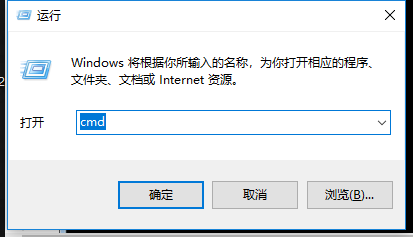
ping系统软件图解1
最简单,最常用的就是ping目标地址,是域名或者ip都可以
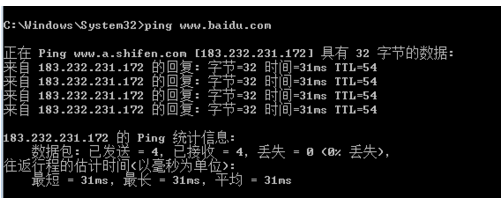
网络系统软件图解2
cmd下我们要查看ping命令的参数可以在ping后面+/?
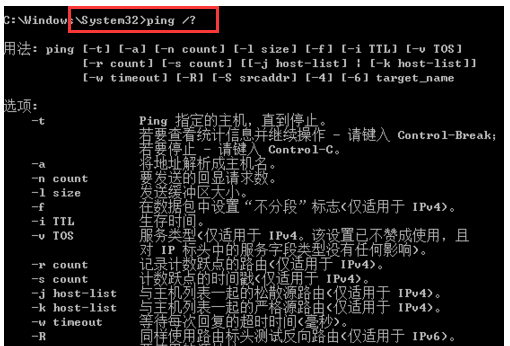
网络故障系统软件图解3
ping -t ip或域名,-t也可以放在最后面,表示常ping,我们在调试网络中经常使用,还有测试丢包率
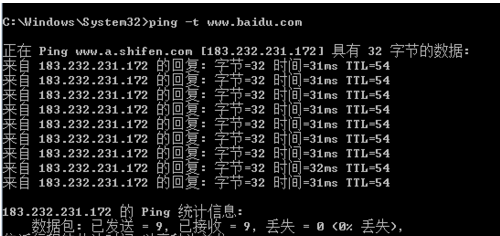
网络系统软件图解4
ping -n 是表示次数,就是测试几次,如果需要ping测100次,就在-n后面写上100即可
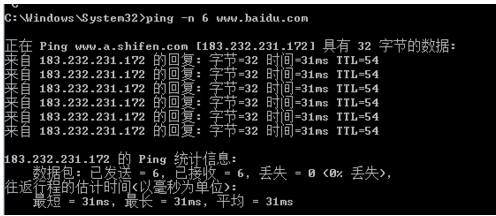
网络系统软件图解5
一般默认字节数是32,有时我们需要测试大包,比如1000,3000,我们写上-l 然后写上数字代表测试大包字节数
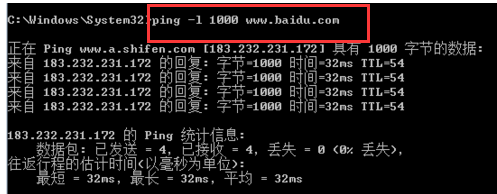
ping系统软件图解6
以上就是使用ping命令的方法。
猜您喜欢
- win10笔记本wlan打不开怎么办..2020-12-08
- win10激活密钥专业版2022-05-18
- 为什么刚装的win10反应慢2017-06-04
- 详细教你win10系统摄像头黑屏是什么原..2020-05-05
- win10安装后一直重启的解决方法..2022-04-19
- win10重置此电脑方法介绍2017-06-02
相关推荐
- 专业版win10小白一键重装系统操作方法.. 2023-02-27
- win10开机黑屏只有鼠标解决方法.. 2022-10-21
- 关闭win10自动更新有什么影响.. 2022-05-11
- 手机连接电脑没反应,小编告诉你手机US.. 2018-04-25
- win10分辨率怎么调整的教程 2022-01-13
- win10关闭windows安全中心功能的两种.. 2020-10-07





 魔法猪一健重装系统win10
魔法猪一健重装系统win10
 装机吧重装系统win10
装机吧重装系统win10
 系统之家一键重装
系统之家一键重装
 小白重装win10
小白重装win10
 傲游(Maxthon) 1.6.7.35 经典官方版
傲游(Maxthon) 1.6.7.35 经典官方版 雨林木风ghost xp sp3旗舰版系统下载1809
雨林木风ghost xp sp3旗舰版系统下载1809 mp3DirectCutt v2.19 绿色多语版 (MP3歌曲截取器)
mp3DirectCutt v2.19 绿色多语版 (MP3歌曲截取器) 快播5.0(快播永不升级版)下载
快播5.0(快播永不升级版)下载 小白系统ghost win7 32位纯净版201610
小白系统ghost win7 32位纯净版201610 系统进程关闭管理器 v1.0.5.1 绿色版(可以强制关闭系统进程)
系统进程关闭管理器 v1.0.5.1 绿色版(可以强制关闭系统进程) 慕课网浏览器
慕课网浏览器 雨林木风ghos
雨林木风ghos Acme CAD Con
Acme CAD Con 雨林木风ghos
雨林木风ghos Win7 Loader
Win7 Loader  电脑公司ghos
电脑公司ghos Multi Comman
Multi Comman MiniBrowser
MiniBrowser Chrome 春运
Chrome 春运 深度技术ghos
深度技术ghos 风行v2.8绿色
风行v2.8绿色 粤公网安备 44130202001061号
粤公网安备 44130202001061号